Slik bruker du Sync Center i Windows 10
Sync Center er en funksjon som ble introdusert i Windows Vista, og det har blitt støttet i mange påfølgende versjoner av Windows inkludert Windows 10 Pro. Hovedformålet med Sync Center er å synkronisere filene dine med en nettverksserver slik at du alltid har de mest oppdaterte kopiene når du trenger dem.
Instruksjonene i denne artikkelen gjelder utelukkende for Windows 10 Pro Edition. Frakoblet nettverkssynkronisering er ikke tilgjengelig for Windows 10 Home Edition.
Hvorfor bruke Sync Center på Windows 10 Pro?
Du kan bruke Sync Center for å få tilgang delte filer og mapper på nettverket ditt når som helst, selv når den ikke er koblet til nettverket. Endringer du gjør offline vil automatisk reflekteres på serveren neste gang du kobler til.
Synkroniseringssenter er ikke det samme som OneDrive. Sync Center er optimalisert for Microsoft Office-filer. I noen situasjoner kommer Sync Center og OneDrive i konflikt når åpne Office-filer synkroniseres til forskjellige tider med Sync Center og OneDrive.
Slik aktiverer du frakoblede filer for å bruke Sync Center
Før Sync Center kan synkronisere nettverksfiler til enheten din, må du aktivere frakoblede filer:
-
Type kontrollpanel i Windows-søkeboksen og velg Kontrollpanel app.
Du må bruke det eldre kontrollpanelverktøyet, ikke den gjeldende Windows Settings-appen, for å konfigurere Sync Center.

-
Type synkroniseringssenter i søkeboksen øverst til høyre i kontrollpanelvinduet, og velg deretter Synkroniseringssenter.
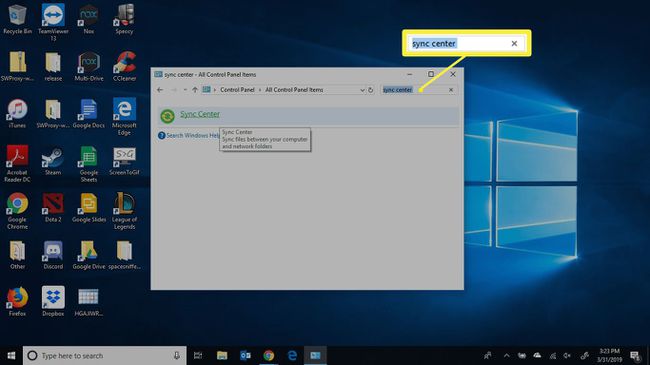
-
Plukke ut Administrer frakoblede filer på venstre side.

-
Plukke ut Aktiver frakoblede filer.
Du vil trenge administrative rettigheter for å aktivere denne funksjonen.

Start datamaskinen på nytt og gjenta trinn 1-3 for å få tilgang til de nye innstillingene for frakoblede filer.
Slik bruker du Sync Center i Windows 10
Når du har startet datamaskinen på nytt og startet Sync Center igjen, vil du ha tre nye faner i innstillingene for Frakoblede filer:
- Diskbruk: Definer hvor mye diskplass dine frakoblede filer har lov til å bruke. Som standard vil offline-filene ha all ledig plass på din harddisk. For å endre dette, velg Diskbruk fanen, og velg deretter Endre grenser.
- Kryptering: Legg til sikkerhet til frakoblede filer ved å konfigurere kryptering med BitLocker. For å kryptere filene dine, velg ganske enkelt Krypter.
- Nettverk: Velg å automatisk arbeide med filene dine offline hvis nettverkstilkoblingen er for treg. Du kan også angi hvor ofte du vil se etter en treg tilkobling.
